排版是文案的颜值担当,不会排版,就几乎会失去读者继续阅读的热情。为了帮助大家学到最简单,最直接的排版方法,我决定写下这篇干货文章。
一、什么是排版?
对于自媒体作者来说,就是写完文章上传网络前,对字号、行间距、字间距、标题加粗、斜体、文案配图、拆入视频、歌曲等等对文章进行“美颜”,让整个文章看起来“颜值更好看”,让读者在看文章的过程中眼睛更舒服。
二、不会排版有什么坏处?
1、你的标题写的再好,读者点开版面乱,会没兴致看下去。
2、读者会因为排版不整齐,甚至是无排版,而“无视”你。
3、你的文章写的再好,但是排版乱,读者不会关注你。
三、学会排版有什么好处?
1、你的标题吸睛,读者点开版面整齐,会非常愿意看下去。
2、读者会因为你排版整齐,收藏你,关注你,学习你。
3、你的文章写的好,排版整齐,会持续的帮你吸引大批量粉丝。
四、文案新人如何进行排版操作?
用到排版的地方很多。我今天讲两种比较常用的。
第一种:工具栏操作。
以【简书】app的网页版为例,其他平台的操作大同小异。
【简书操作界面工具栏】
1、能在简书或者其他自媒体平台上搞创作的人,肯定都能找到文案编辑页面。
2、先认识“工具栏”里有哪些编辑工具,将鼠标放到对应的图标上,即可看到“文字描述”,很方便。简书工具栏,从左到右功能依次是:加粗、斜体、删除线、引用、插入图片、标题、分割线、插入链接、插入视频、数学公式、撤销、历史版本、插入音频。
3、这里我重点讲两个,也最常用的:引用、标题
【引用图标】
引用:可以用来做标题,也可以把自己引用的文字,用“引用”的方式表达出来。比如我常用的是标题格式:
【引用操作示例】
标题:顾名思义,就是做标题,字号会变大,目的是引起人的重视,当然也让排版更清晰。
【标题图标】
这里的标题H1 H2 H3 H4,数字越小,字号越大。可以根据自己的需要选用。举个例子:
【H1标题举例】
4、其他的工具,操作都是比较简单的,大家可以自行尝试在文章排版时使用。
第二种,编辑器操作。
这个适合公众号排版美化,我最常用的是{365编辑器}。
1、百度搜索:365编辑器,找到官网链接打开。
【365编辑器官网】
2、打开之后,看到如下页面。可以直接用微信扫一扫注册登录,这样编辑过的文章会有保存。
【365编辑器操作界面】
3、打开之后就是如何使用了。对于新人来说“免费素材”就足够用好一阵子了,不需要花钱。
点开【免费素材】
这张图信息量很大,我们一步一步说。
【免费素材工具栏】
免费素材工具栏解说:①标题,点开后可以添加各种格式,黄框里的素材类型还有很多,可以下拉选择自己喜欢的。
【标题】
②正文。在选择了标题格式之后,尽可能在这里选择同一风格的正文格式,这样版面更好看。
【正文】模板示例
③图文。正文是没有图的,都是字。图文就是有图也有文。
【图文】模板示例
④其他图标是一样的,鼠标放上去,就会有功能显示,点开,就会有各种模板可供选择。
⑤那我们用左边的“免费素材”模板库,就可以做出右边的”模板效果”,以我自己编辑的这个为例。
【编辑后的模板示例】
⑥现在大家的目光请看右边红框里的“工具栏”,这也是一个操作界面。是不是和简书很像,但是看起来比简书的功能要多一些,操作起来基本是一样的,大家可以自己点击尝试。
【行间距示例】
⑦这个工具栏我重点讲2个,其他的大家自己尝试操作。
行间距:这个功能非常重要,我觉得是整个公众号排版重重要的功能之一。90%以上的人,都会用手机看公众号文章,如果挤到一堆的话,会很伤眼睛,读者看不清可能就会放弃阅读。所以一定要操作。可以根据自己的文章情况,选择1.5~3倍的行间距,这样看起来会比较舒服。 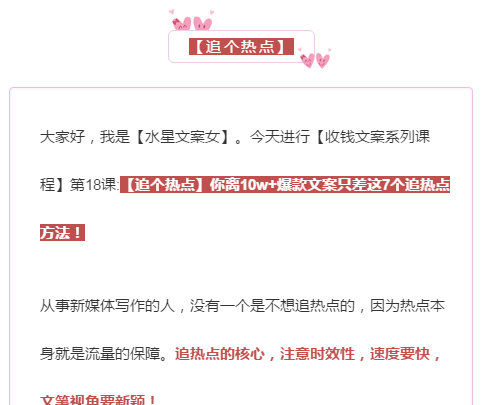
【我一般选择【3】倍行间距】
字体颜色、背景色:编辑器里是可以设置颜色的,巧用调色也可以让文章排版增色不少。你可以直接把重点标题,语句用彩色加粗,也可以加上背景色,凸显文字。比如我最近比较喜欢的方式:背景深色,文字白色。
【调色示例】
这个操作起来也很简单,大家可以选择自己喜欢的颜色去尝试,技巧虽小,但会让文章重点很突出。
⑧那在编辑器排版完之后,怎么导入到微信公众号呢?方法非常简单:直接粘贴复制!(你没有听错哦,真的是“粘贴复制,一键转发”!)
【复制转发示例】
⑨一般转发过程,所见即所得,除了文字有可能错行需要编辑下,几乎不需要再排版。当然公众号本身作为一个文案编辑工具,也是有自己的编辑器的。用法和简书大同小异,特别贴心的是“图片、视频、音频”直接文字做图标,非常方便,这里也不展开讲了。
【公众号编辑工具】
关于排版,其实还有很多很多的细节技巧,等待着我们去开发。希望听过我这节课排版课,可以带给你满满的干货,帮你在文案创作的过程中,通过排版能给文案“颜值”加分!
OK,今天的课程就到这里。明天我们讲第20课:【粉丝答疑】做公众号前必须要搞清楚的5个问题。关于公众号运营,很多问题先要有个答案。


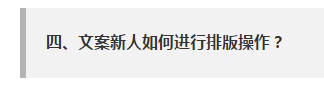
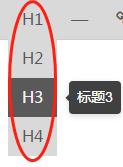
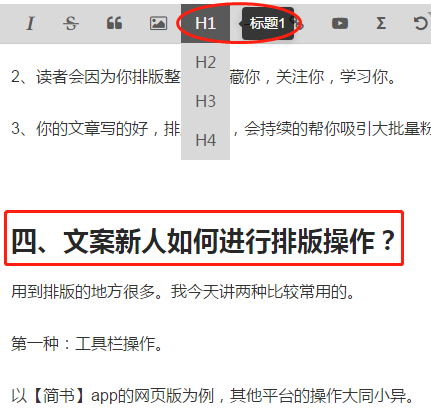
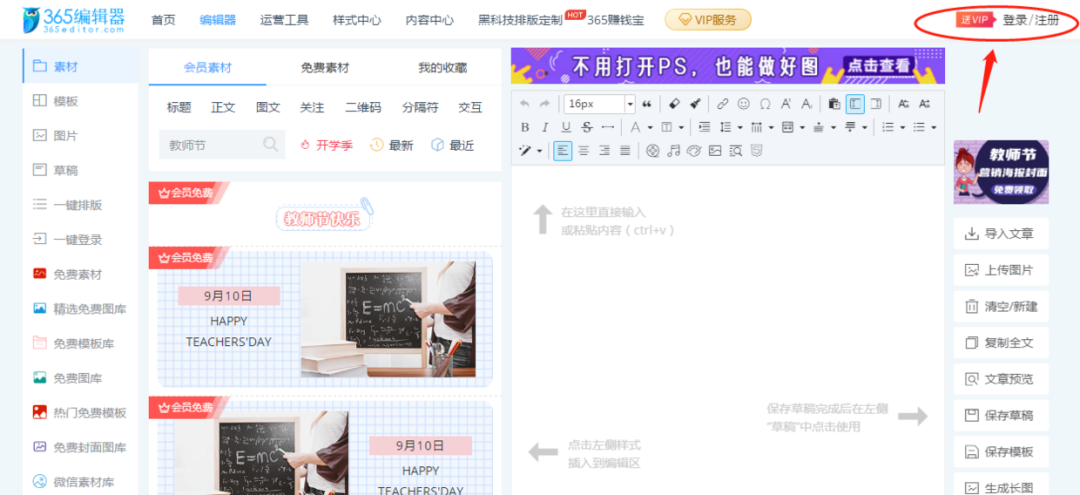
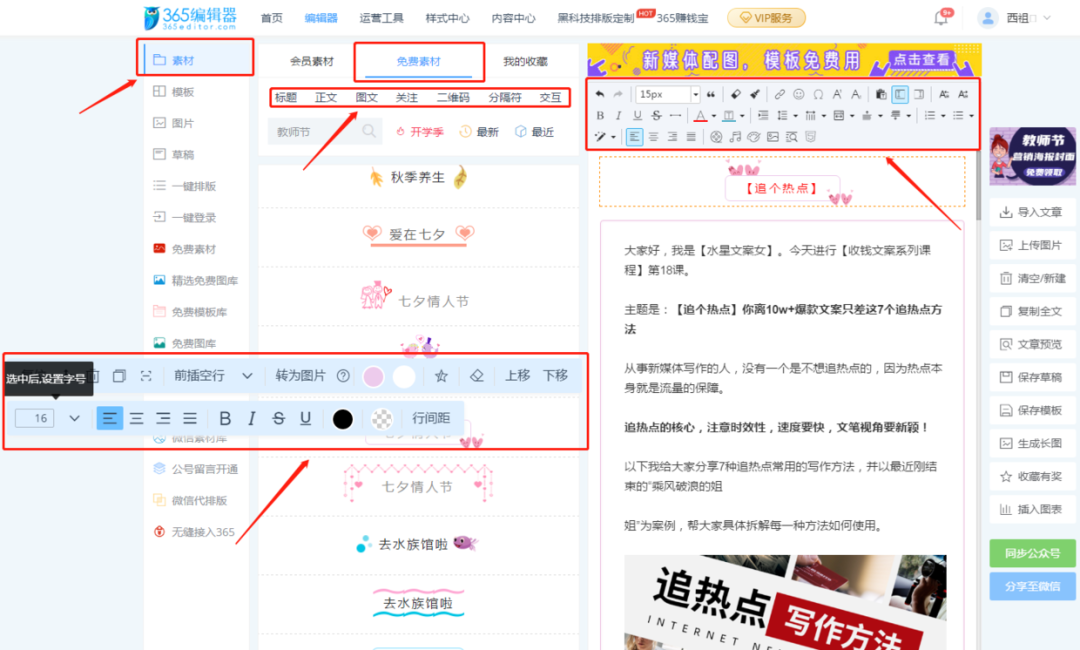
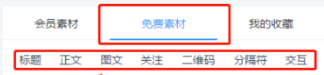
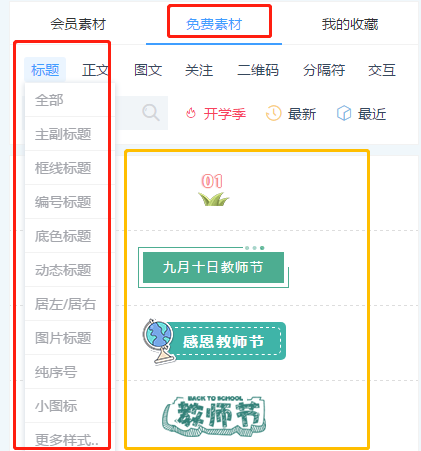
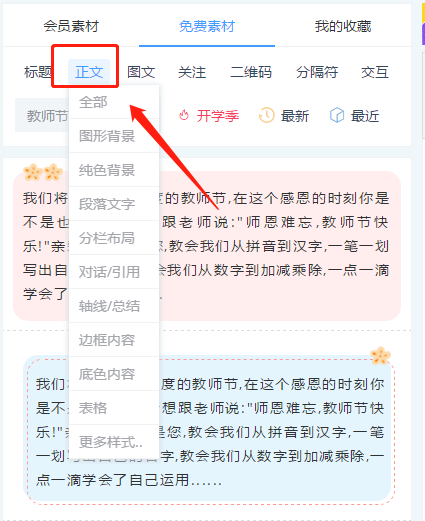
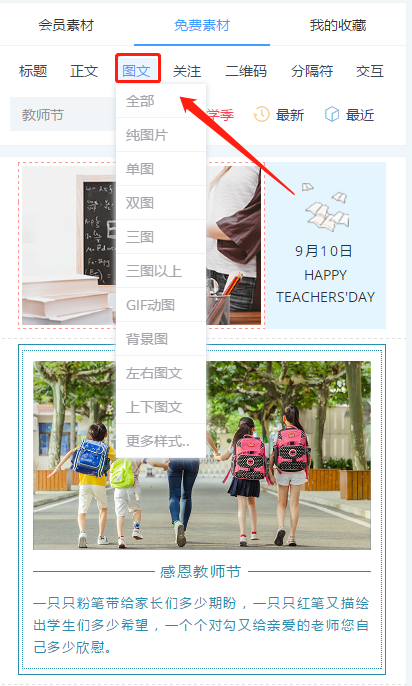
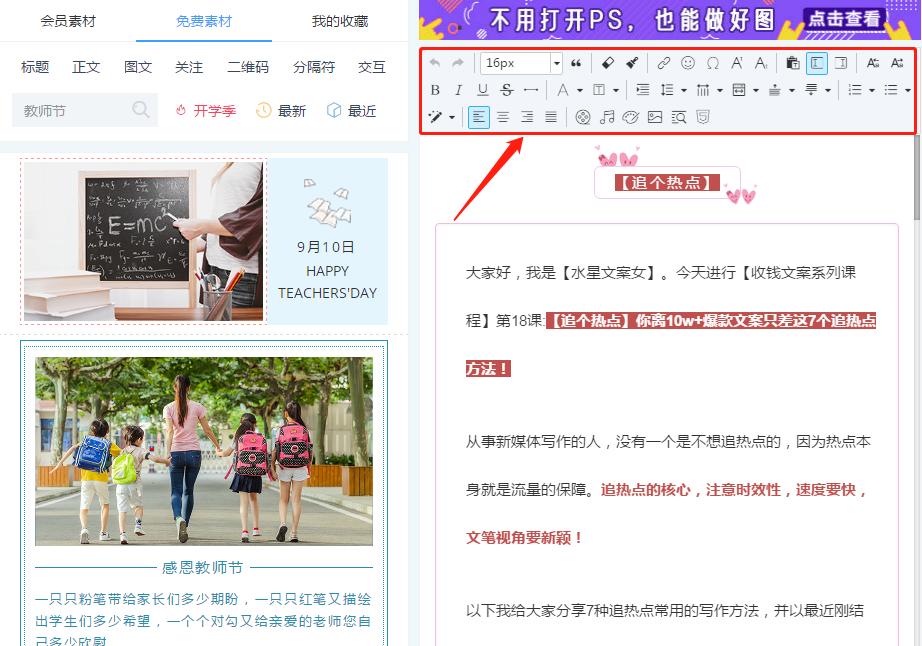
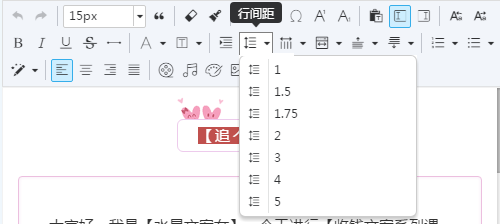
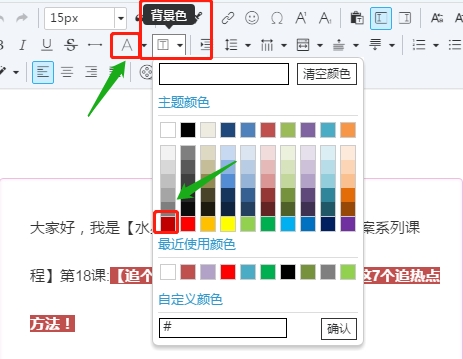
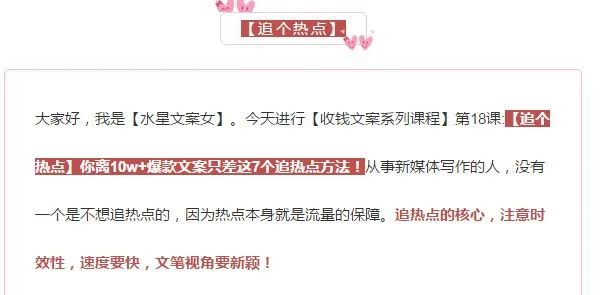










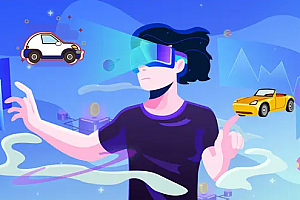



您好,这是一条评论。若需要审核、编辑或删除评论,请访问仪表盘的评论界面。评论者头像来自 Gravatar。